Wii ir mājas spēļu konsole, kuru izveidoja un izplata Nintendo. Tas visā pasaulē pārdeva 101 miljonu vienību un turpināja labot daudzus pārdošanas rekordus. Ierīce ir spēlētāju mīlēta un lolota tās vienkāršības un pārnesamības dēļ. Tomēr pavisam nesen daudzi lietotāji sūdzējās par “ Kļūdas kods 32007 Mēģinot izveidot savienojumu ar internetu vai lejupielādējot programmatūras atjauninājumus, radās kļūda.

Wii kļūdas kods 32007
Kas izraisa Wii kļūdas kodu 32007?
Pēc vairāku lietotāju daudzu ziņojumu saņemšanas mēs nolēmām izpētīt problēmu un izstrādājām risinājumu kopumu, kas problēmu novērsa lielākajai daļai mūsu lietotāju. Mēs arī izpētījām iemeslus, kuru dēļ šī kļūda tika aktivizēta, un uzskaitījām tos tālāk:
- Atspējoti atjauninājumi: Ja jums ir programmatūra Soft Modded Wii, iespējams, programmatūras atjauninājumi tiek bloķēti konsoles modifikācijas dēļ. Bieži atjauninājumi tiek bloķēti ar modifikācijām / hackiem, lai novērstu ielāpīšanu, taču šajā gadījumā pat tad, ja jūs atjaunināt modu, tas netiks ielāpīts.
- Tīkla konfigurācijas: Dažos gadījumos konsoles tīkla konfigurācijas nav pareizi iestatītas vai ir bojātas. Tādēļ drošu savienojumu ar serveri nevar izveidot, un šī kļūda tiek aktivizēta.
- Kešatmiņa: Lai samazinātu ielādes laiku, konsole un interneta maršrutētājs saglabā kešatmiņā noteiktas palaišanas konfigurācijas. Ja šīs konfigurācijas ir bojātas, savienojums, iespējams, netiek izveidots, tāpēc tiek aktivizēta šī kļūda.
- Nepareizas DNS konfigurācijas: Iespējams, ka konsole DNS konfigurācijas nav ieguvusi pareizi, tāpēc savienojums netiek izveidots pareizi. DNS konfigurācijas ir ļoti svarīgas, lai izveidotu drošu savienojumu ar serveriem, un, ja tās nav pareizi konfigurētas, var tikt aktivizēta šī kļūda.
Tagad, kad jums ir pamata izpratne par problēmas būtību, mēs virzīsimies uz risinājumiem. Lai izvairītos no konfliktiem, pārliecinieties, vai tie tiek ieviesti noteiktā secībā, kādā tie tiek parādīti.
1. risinājums: atjauninājumu iespējošana (tikai programmatūras ar modifikāciju)
Ja jūsu Wii ierīce ir modificēta, iespējams, ka atjaunināšanas process tika atspējots, lai izvairītos no modifikācijas labošanas. Sistēmas atjaunināšanas uzsākšana modi netiks atspējota, tāpēc ir droši to iespējot, lai izskaustu šo kļūdu. Par to:
- Uzsākt konsoli un dodieties uz galveno ekrānu.
- Nospiediet un turiet “ Atiestatīt ”Poga Wii.
- Ritiniet uz leju un atlasiet “ Sistēma Izvēlne Hacks ”Opciju.
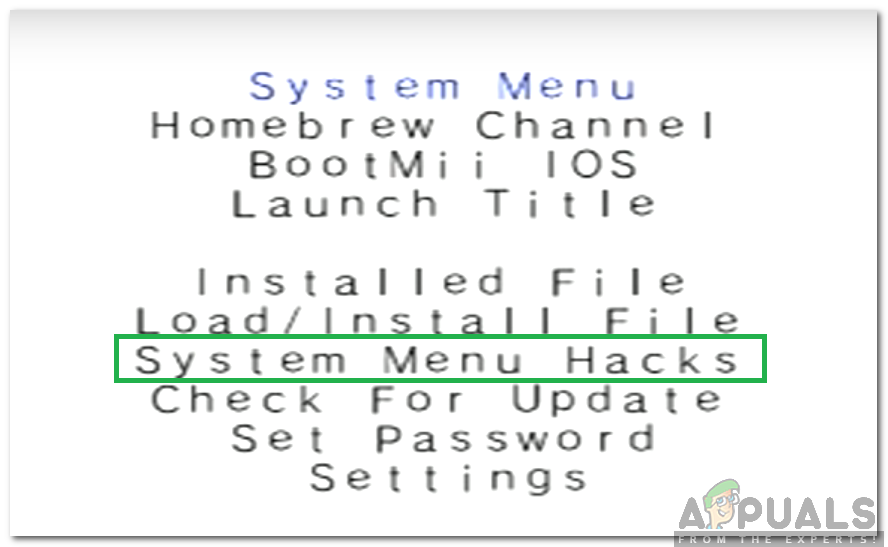
Atlasot pogu “System Menu Hacks”
- Ritiniet uz leju un atspējojiet Bloķēt Tiešsaistē Atjauninājumi ”Opciju.
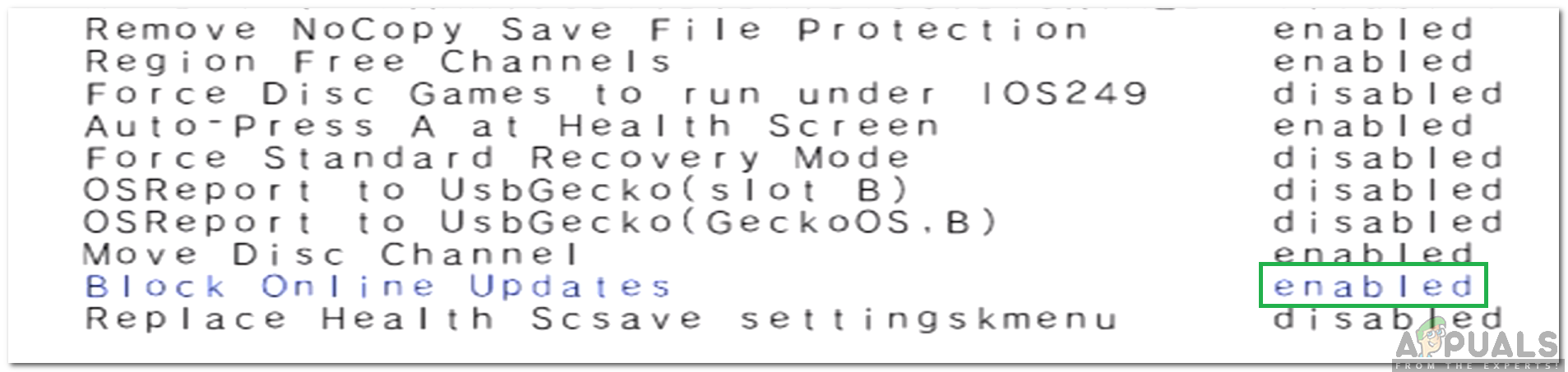
Atspējojot opciju Bloķēt tiešsaistes atjauninājumus
- Iezīmējiet “ Saglabāt iestatījumus ”Un nospiediet“ atlasiet ”Poga.
- Jauda izslēgts Wii un atkal ieslēdziet to.
- Pārbaudiet lai redzētu, vai problēma turpinās.
2. risinājums: jauna savienojuma iestatīšana
Ja ierīces tīkla konfigurācijas nav iestatītas pareizi, tas var novērst savienojuma izveidi. Tāpēc šajā solī mēs izveidosim jaunu savienojumu, lai no jauna inicializētu konfigurācijas. Par to:
- Uzsākt Wii un nospiediet “ TO Wii tālvadības pogā ”, lai pārietu uz galveno izvēlni.
- Izmantot tālvadības pults un atlasiet pogu “Wii”.
- Atlasiet “ Wii Iestatījumi ”Opciju.
- Izmantojiet “ Pa labi Bultiņa ”, Lai pārietu uz otro ekrānu un atlasiet ' Internets ”No iespējām.
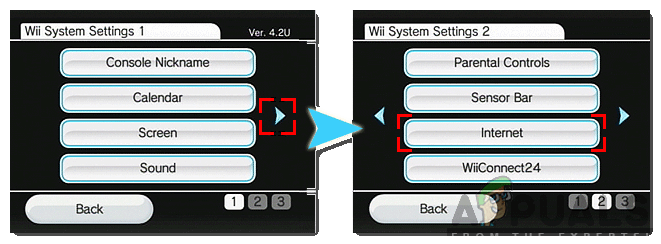
Ritiniet pa labi un atlasiet opciju “Internets”
- Atlasiet “ Savienojums Iestatījumi ”Un noklikšķiniet uz“Savienojums 1: Nav ”Opciju.
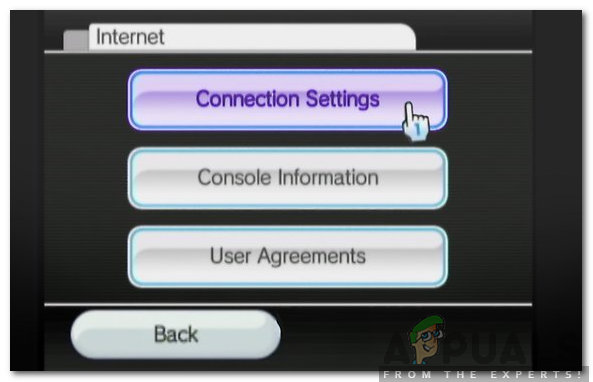
Noklikšķinot uz opcijas “Savienojuma iestatījumi”
- Klikšķis uz ' Bezvadu ' vai ' Vadu ”Savienojuma opcija atkarībā no savienojuma.
- Atlasiet “ Meklēt priekš Piekļuves punkts' opcija un klikšķis uz “ labi ”Uzvednē.
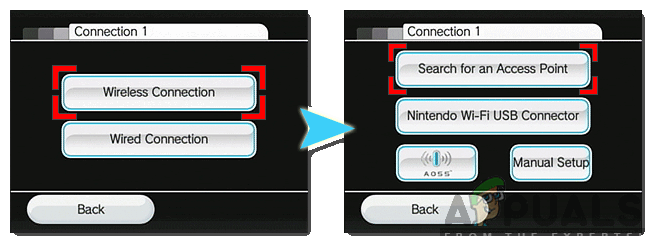
Atlasot opciju “Meklēt piekļuves punktu”
- Lieta izveidojiet savienojumu no saraksta un ievadiet Wifi drošības atslēgu.
- Pārbaudiet lai redzētu, vai problēma turpinās.
3. risinājums: DNS iestatījumu konfigurēšana
Iespējams, ka konsoles automātiski iegūtās DNS konfigurācijas var nebūt pareizas vai bojātas. Tāpēc šajā solī mēs pārkonfigurēsim DNS iestatījumus. Par to:
- Izmantot Wii tālvadības pults, lai izceltu Wii ”Aplis ekrāna apakšējā kreisajā stūrī.
- Atlasiet to un noklikšķiniet uz “ Wii Iestatījumi '.
- Izmantojiet bultiņas pogu, lai vilktu uz nākamo lapu un atlasiet ' Internets '.
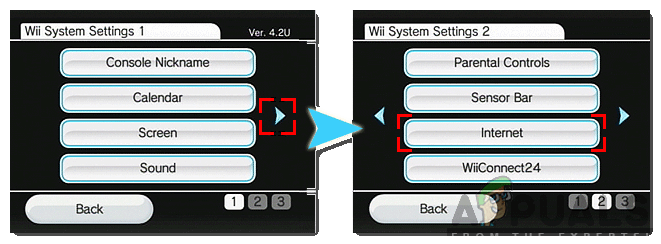
Ritiniet pa labi un atlasiet opciju “Internets”
- Atlasiet “ Savienojuma iestatījumi ” un izvēlieties savienojumu, kuru vēlaties rediģēt.
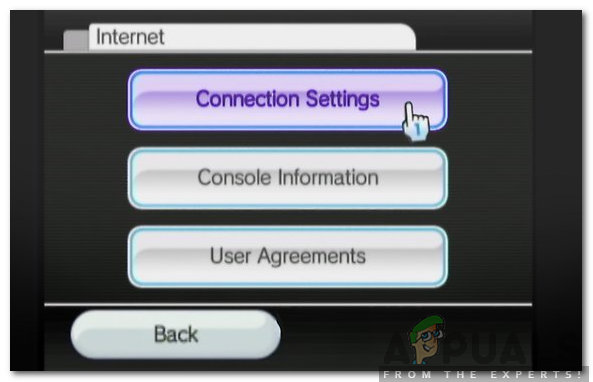
Noklikšķinot uz opcijas “Savienojuma iestatījumi”
- Atlasiet “ Mainīt Iestatījumi ”Opciju.
- Atlasiet “ Bultiņa Poga Trīs reizes labajā pusē, lai izlaistu trīs lappuses.
- Saskaņā ' Automātiski - Iegūt DNS Opciju, atlasiet “ Nē Un atlasiet “ Papildu Iestatījumi '.
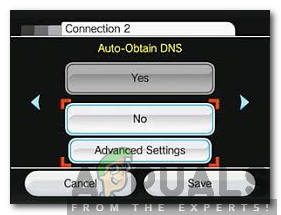
Automātiskās DNS iestatījumu iegūšanas opcijai atlasot “NĒ”
- Atlasiet “ Primārais DNS ”Un ievadiet“ 8.8.8.8 '.
- Atlasiet “ Sekundāra DNS ”Un ievadiet“ 8.8.4.4 '.
- Atlasiet “ Apstiprināt ', klikšķis uz “ Saglabāt Un pēc tam uz “ labi '.
- Pārbaudiet lai redzētu, vai problēma turpinās.
4. risinājums: jaudas riteņbraukšanas interneta maršrutētājs
Iespējams, ka noteiktas palaišanas konfigurācijas var kavēt savienojuma izveidi, kuras dēļ tiek aktivizēta šī kļūda. Tāpēc šajā solī mēs darbināsimies ar interneta maršrutētāju, lai atbrīvotos no šī jautājuma. Par to:
- Atvienojiet interneta maršrutētāju tieši no kontaktligzdas.

Atvienošana no kontaktligzdas
- Nospiediet un turiet barošanas pogu 30 sekundes.
- Spraudnis atkal ieslēdziet strāvu un palaidiet maršrutētāju.
- Pagaidi lai piekļuve internetam tiktu piešķirta, un pārbaudiet, vai problēma joprojām pastāv.
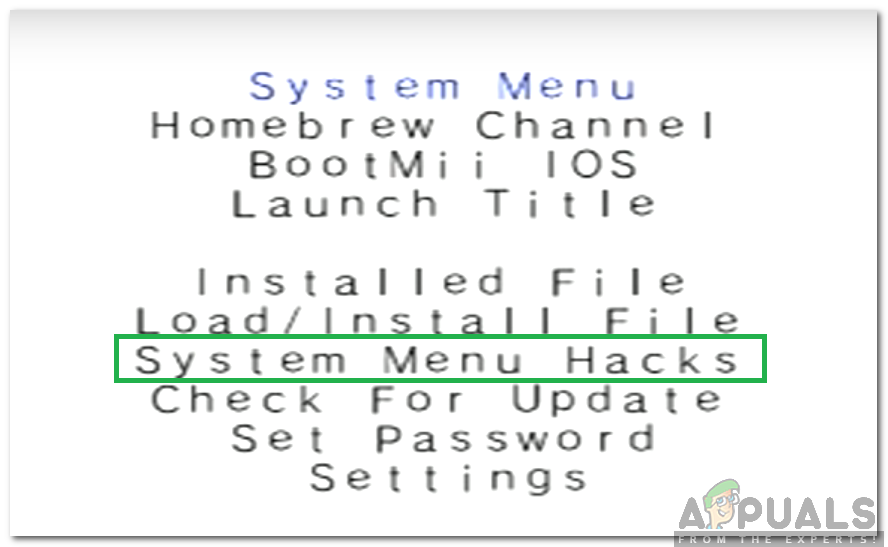
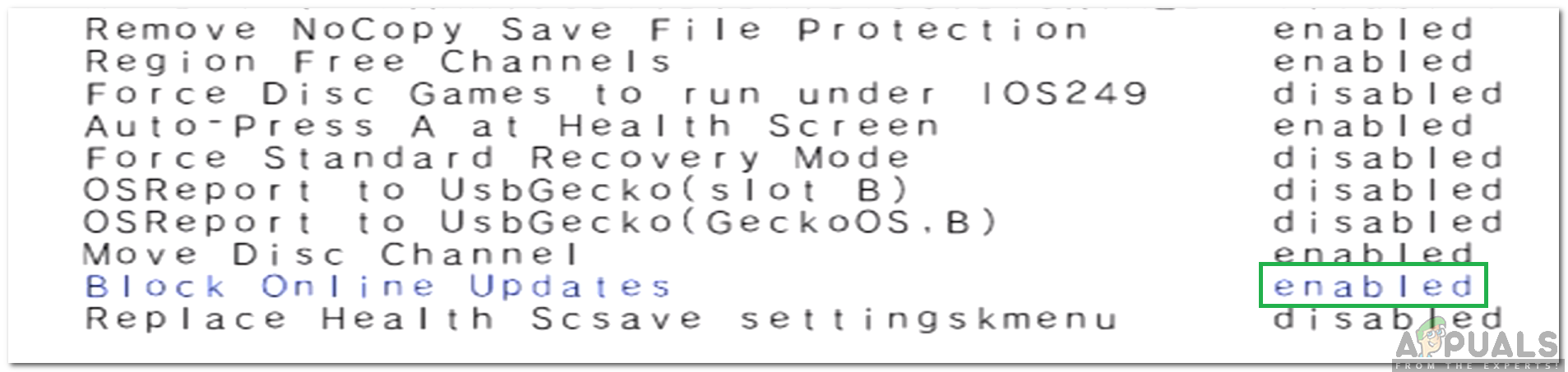
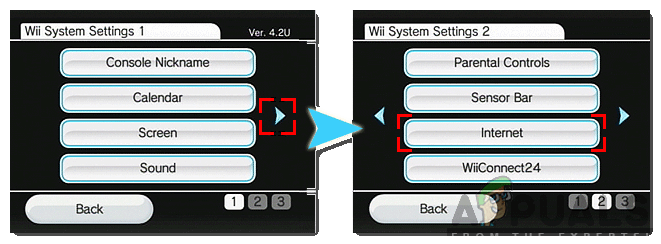
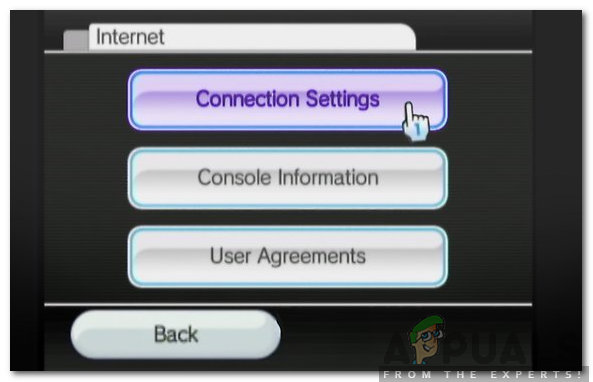
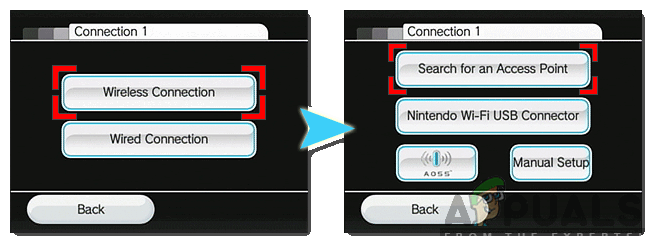
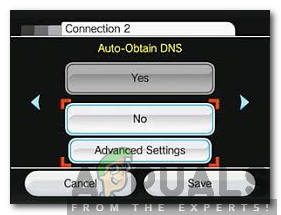



















![7 labākās Z690 mātesplates Intel procesoriem [2022. gada augusts]](https://jf-balio.pt/img/other/DB/7-best-z690-motherboards-for-intel-processors-august-8211-2022-1.jpg)




